- 常见问题
- 1.证书助手如何安装?
- 2.如何修改证书密码?
- 3.证书有效期如何查看?
- 4.证书助手不显示证书名称?
- 5.应用系统不显示证书名称?
- 6.证书介质能否直接插拔?
- 7.一个证书能否在多台电脑使用?
双击BJCA证书应用环境安装程序并运行,若您是首次进行安装,则首先会出现如下界面:
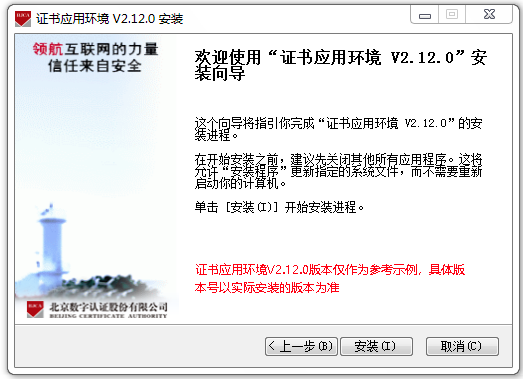
点击“安装”,开始程序安装。
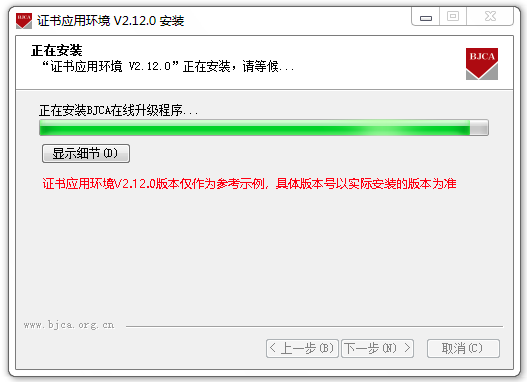
系统将自动完成安装程序,在安装程序运行完毕时,会弹出如下安装界面:
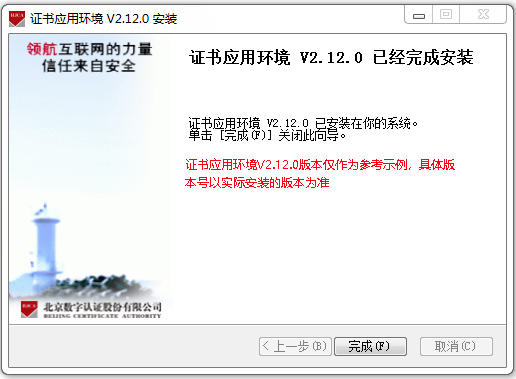
【安装要求】
1.系统支持
Windows XP(SP2以上)、 Windows 7(32位和64位)、Windows 8(32位和64位)、Windows 8.1(32位和64位)、Windows 10(32位和64位)。
2.浏览器支持<
IE浏览器:6.0及以上版本;其它浏览器:Google Chrome、Firefox、Opera、Safari、360、遨游。
3.权限要求
安装证书应用环境时当前用户必须具备管理员权限。
证书密码修改操作流程:
(1)插入证书卡或USBkey;
(2)打开BJCA证书助手。
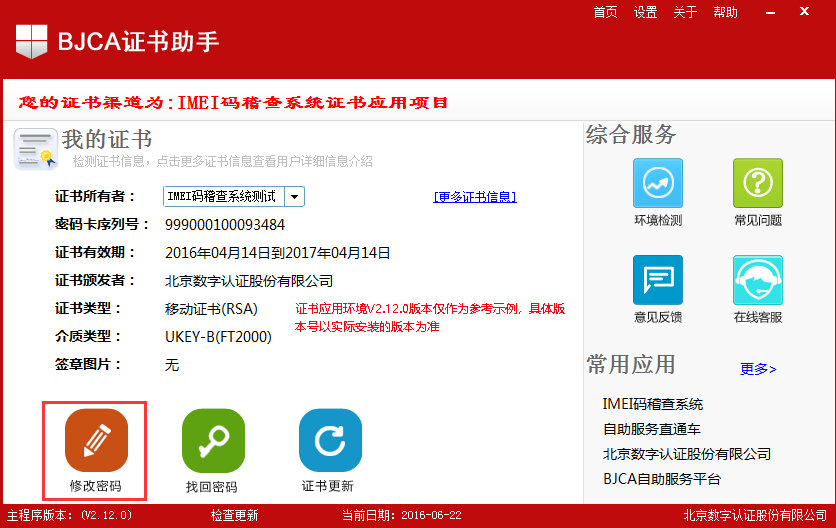
显示证书信息后,点击修改密码,出现如下提示。
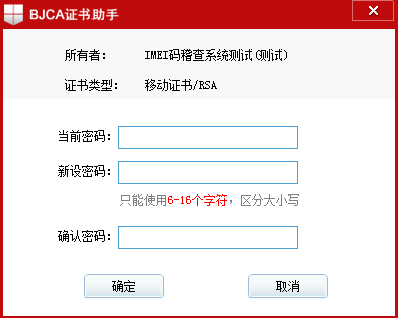
按照提示,完成密码修改即可。
(1)插入证书卡或USBkey;
(2)打开BJCA证书助手,可以查看证书有效期。
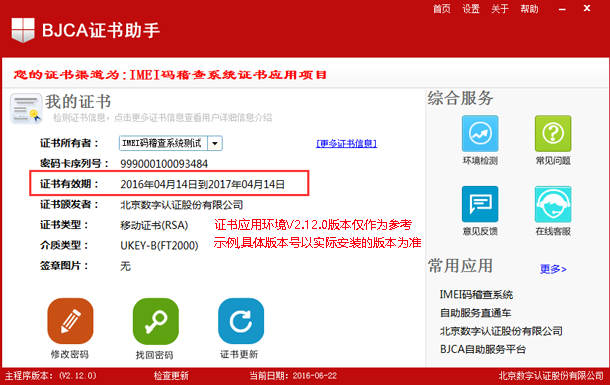
(1)如果已插入证书卡,请确认您插入的卡片是否插反了或换其他USB接口试一下。
(2)如以上操作无法解决,请您重新安装证书助手应用环境。如需下载证书助手应用环境,请点击此处进行下载。
证书助手可以读取证书信息,但在一证通平台或其他委办局应用系统中读取不到证书名称,此情况与浏览器设置有关。
您可以通过以下四种方法解决,可以只使用其中一种方式也可组合使用,直至浏览器可正常读取证书为止。
(1)增加安全可信站点,“工具”--“internet选项”--“安全”--“可信站点”进行添加,如下图所示:
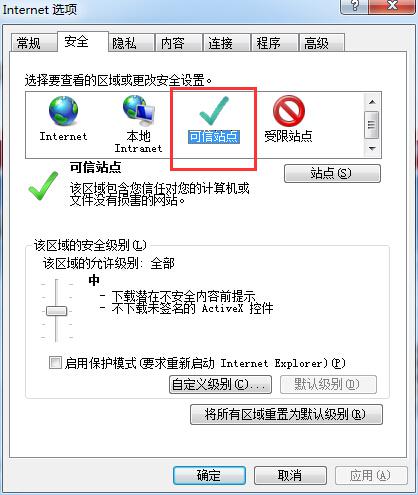
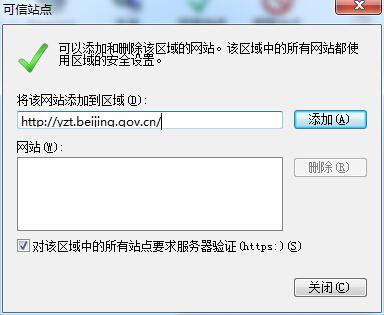
(2)设置浏览器兼容模式,“工具”--“兼容性视图设置”--“添加”如下图所示:


(3)如您的浏览器版本比较高,可通过“工具”--“internet选项”--“安全”--去掉“启用保护模式”的√,如下图所示:

(4)检查您是否已打开证书助手,如已打开,先关闭证书助手后,再重新操作一遍。
使用证书时证书介质是可以直接插拔的,不同于存储U盘,无需删除硬件。
证书可以在多台电脑上使用,但如果使用证书登录系统时,电脑上必须插入证书介质,且电脑上已经正确安装证书应用环境。